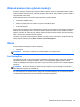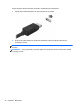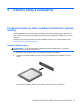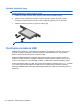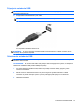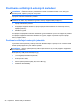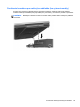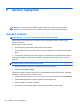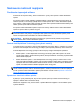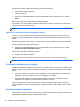Getting Started Guide HP Notebook PC - Windows 7
Nastavenie možností napájania
Používanie úsporných režimov
Počítač má dva úsporné režimy, ktoré sú nastavené z výroby: režim spánku a režim dlhodobého
spánku.
Pri spustení režimu spánku indikátory napájania blikajú a obrazovka zhasne. Pracovné súbory sa
uložia do pamäte, čo umožňuje rýchlejší návrat z režimu spánku ako z režimu dlhodobého spánku.
Ak je počítač v režime spánku dlhší čas alebo ak počas režimu spánku batéria dosiahne kritický stav
nabitia, počítač spustí režim dlhodobého spánku.
Pri spustení režimu dlhodobého spánku sa pracovné súbory uložia do súboru režimu dlhodobého
spánku na pevnom disku a počítač sa vypne.
UPOZORNENIE: Ak chcete znížiť riziko zhoršenia kvality zvuku a videa, straty funkčnosti
prehrávania alebo straty údajov, nespúšťajte režim spánku ani režim dlhodobého spánku počas
čítania ani zapisovania na disk alebo na externú mediálnu kartu.
POZNÁMKA: Nemôžete začať sieťové spojenie ani využívať funkcie počítača, ak je počítač v
režime spánku alebo v režime dlhodobého spánku.
Funkcia Intel Rapid Start Technology (len vybrané modely)
V prípade vybraných modelov je funkcia Intel Rapid Start Technology (RST) v nastavení od výrobcu
povolená. Funkcia Rapid Start Technology umožňuje rýchle zapnutie počítača po stave nečinnosti.
Funkcia Rapid Start Technology spravuje možnosti úspory energie nasledujúcim spôsobom:
●
Režim spánku – funkcia Rapid Start Technology umožňuje vybrať režim spánku. Ak chcete
ukončiť režim spánku, stlačte ľubovoľný kláves, aktivujte zariadenie TouchPad, prípadne krátko
stlačte tlačidlo napájania.
●
Režim dlhodobého spánku – funkcia Rapid Start Technology spustí po určitom čase v stave
nečinnosti režim dlhodobého spánku, keď sa počítač napája z batérie alebo vonkajšieho zdroja
napájania alebo keď nabitie batérie dosiahne kritickú úroveň. Po aktivácii režimu dlhodobého
spánku sa môžete stlačením tlačidla napájania vrátiť k svojej práci.
POZNÁMKA: Funkciu Rapid Start Technology možno vypnúť v pomôcke Setup Utility (BIOS). Ak
chcete umožniť spustenie režimu dlhodobého spánku, musíte prostredníctvom možností napájania
povoliť spustenie režimu dlhodobého spánku používateľom. Pozrite si časť
Spustenie a ukončenie
režimu dlhodobého spánku na strane 32.
Spustenie a ukončenie režimu spánku
Systém je z výroby nastavený tak, aby sa režim spánku spustil po určitom čase bez aktivity pri
napájaní z batérie alebo z externého zdroja.
Nastavenie napájania a časy možno zmeniť v aplikácii Možnosti napájania v okne Ovládací panel
systému Windows.
Nastavenie možností napájania 31